 2桌面环境介绍
2桌面环境介绍
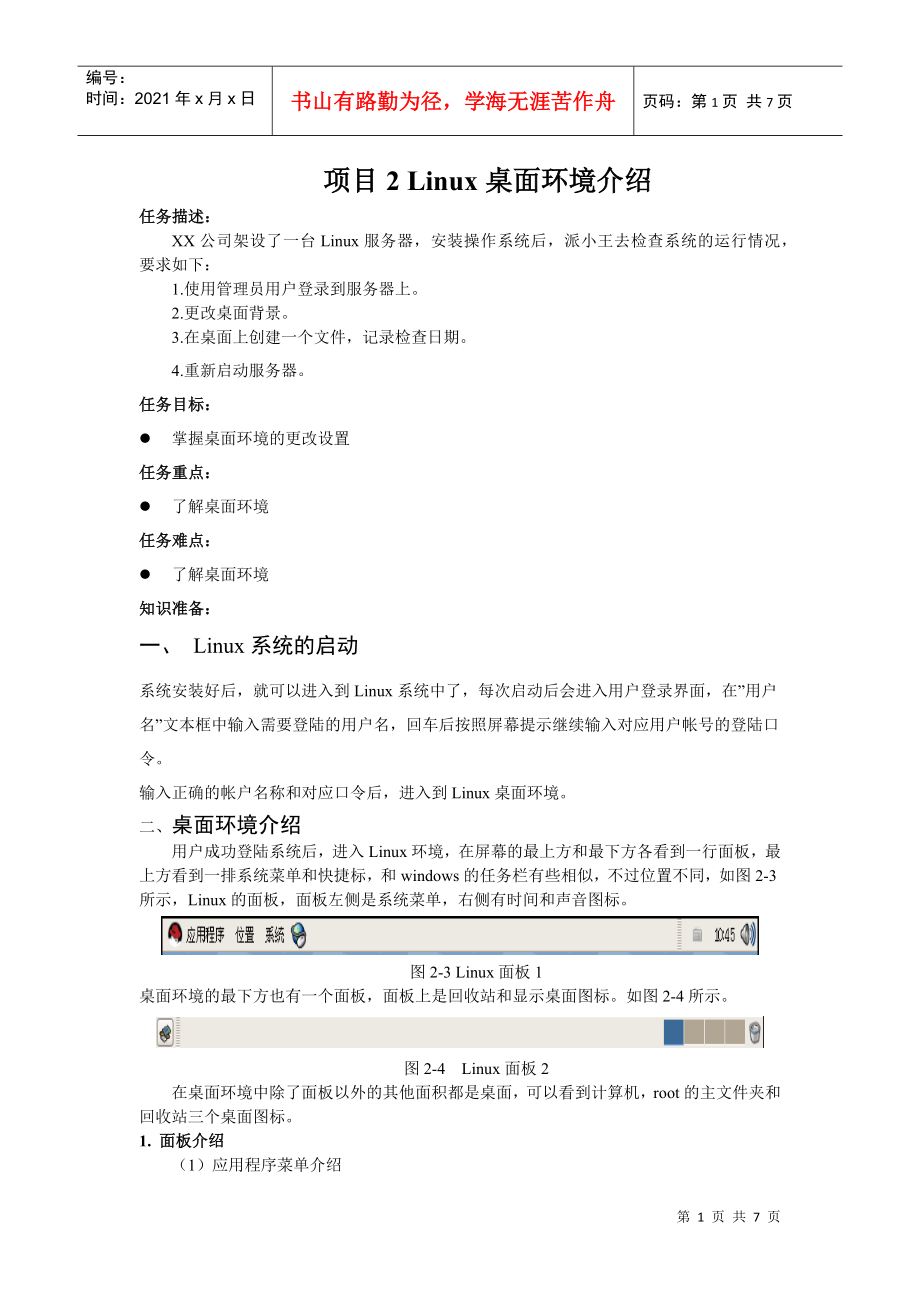


《2桌面环境介绍》由会员分享,可在线阅读,更多相关《2桌面环境介绍(7页珍藏版)》请在装配图网上搜索。
1、编号:时间:2021年x月x日书山有路勤为径,学海无涯苦作舟页码:第7页 共7页项目2 Linux桌面环境介绍任务描述:XX公司架设了一台Linux服务器,安装操作系统后,派小王去检查系统的运行情况,要求如下:1.使用管理员用户登录到服务器上。2.更改桌面背景。3.在桌面上创建一个文件,记录检查日期。 4.重新启动服务器。任务目标:l 掌握桌面环境的更改设置任务重点:l 了解桌面环境任务难点:l 了解桌面环境知识准备:一、 Linux系统的启动系统安装好后,就可以进入到Linux系统中了,每次启动后会进入用户登录界面,在”用户名”文本框中输入需要登陆的用户名,回车后按照屏幕提示继续输入对应用户
2、帐号的登陆口令。输入正确的帐户名称和对应口令后,进入到Linux桌面环境。二、桌面环境介绍用户成功登陆系统后,进入Linux环境,在屏幕的最上方和最下方各看到一行面板,最上方看到一排系统菜单和快捷标,和windows的任务栏有些相似,不过位置不同,如图2-3所示,Linux的面板,面板左侧是系统菜单,右侧有时间和声音图标。图2-3 Linux面板1桌面环境的最下方也有一个面板,面板上是回收站和显示桌面图标。如图2-4所示。图2-4 Linux面板2在桌面环境中除了面板以外的其他面积都是桌面,可以看到计算机,root的主文件夹和回收站三个桌面图标。1. 面板介绍(1)应用程序菜单介绍上方面板最左
3、边是应用程序菜单,主要是Linux环境中安装的一些程序,被分类整理显示在菜单中。l 应用程序菜单中Internet子菜单中是Linux系统默认安装的一个Firefox火狐浏览器,点击可以上网。l 应用程序菜单中办公子菜单中是办公软件openoffice,需要单独安装。l 应用程序菜单中图像子菜单中是常用的图像浏览器,方便用户浏览图像。l 应用程序中影音子菜单中是Linux中常用的影音播放器,满足用户视听需要。l 应用程序中系统工具子菜单是常用的系统工具。l 应用程序中附件子菜单是常用的工具,有字典、抓图工具、计算器和终端等。l 附件子菜单中终端点击之后弹出终端输入窗口,终端输入窗口中可以输入L
4、inux命令,并快速执行命令。l 应用程序菜单中的添加/删除软件子菜单可以打开软件包管理器,对Linux系统的系统软件包进行添加删除等管理操作。(2)位置菜单介绍应用程序菜单右侧就是位置菜单,这个菜单中放置了用户经常用到的一些系统位置,可以快速访问文档、文件夹和网络位置,用户可以通过点击菜单中的菜单项,如主文件夹,快速打开主文件夹窗口进行操作。(3) 系统菜单介绍在面板上还有一个系统菜单,通过系统菜单可以更改系统外观和行为,获得帮助和注销关闭系统。(4)其他在系统菜单右侧,有一个地球图标,这是系统默认的WEB浏览器,可以通过点击图标快速打开浏览器。上方面板右侧有时间显示,点击时间,下方出现日期
5、,可以查看当前年份和日期。(5)更改面板位置Linux环境中的面板是放在桌面环境的最上方和最下方的,位置不集中,特别是应用程序和系统菜单,作为经常使用window界面的用户,一开始接触Linux环境往往会很不习惯,其实这些面板的位置可以移动,我们可以通过拖动将所有面板放置在桌面环境的最下方。2. 桌面图标介绍用户成功登陆系统后,进入Linux桌面环境,屏幕的中间位置会看到系统的桌面图标,默认情况下有计算机、root用户的主文件夹和回收站三个图标。l 双击【计算机】图标,可以打开计算机窗口,对当前计算机的文件系统及光盘等进行操作,如图2-23所示。在窗口中可以看到【CD-ROM/DVD/ROM驱
6、动器】,也就是光盘驱动器的图标,光盘驱动器中如果放置有光盘或光盘镜像文件,双击该图标,可以打开光盘进行浏览,打开了visio2003的安装光盘。l 双击【文件系统】图标,可以打开文件系统窗口,浏览Linux系统文件夹,也可以在此新建文件和文件夹,在后续章节中会陆续介绍。如图2-25所示,打开文件系统。图2-25 打开文件系统l 双击桌面的【root的主文件夹】,可以快速进入到超级管理员root用户的主文件夹,在Linux系统中,每一个系统用户都有一个主文件夹,放置此用户的系统设置和一些文件。如图2-26所示,打开root的主文件夹。图2-26 root用户的主文件夹3. 桌面背景进入Linux
7、桌面环境中,第一眼看到的就是桌面的背景,用户可以更改桌面背景,满足不同的审美需要,Linux桌面环境默认已经为我们添加了一些桌面背景。在桌面上空白区域点击鼠标右键,可以看到【更改桌面背景】选项,选中此选项,就会弹出桌面背景首选项窗口,如图2-27所示。图2-27 桌面背景首选项在桌面背景首选项窗口中,可以看到【桌面壁纸】,拖动右侧滚动条,能够查看Linux系统默认的背景图片,也可以点击【添加壁纸】按钮,从系统文件夹中添加用户自己的图片作为背景图片,也可点击【删除】按钮删除背景图片。从【桌面壁纸】中选择一个背景,不用点击【关闭】,桌面背景就可以生效。2.1.3 退出Linux桌面环境当用户需要退
8、出Linux系统时,选择【系统】菜单中的【关机】菜单项或【注销】菜单项,如图2-29所示。图2-29 【关机】菜单项【系统】菜单为用户提供了2种退出选择:注销:注销当前登录用户的使用,屏幕返回用户登录界面等待用户下次进行登录。如图2-30所示。关机:关闭当前Linux系统的运行,并切断电源。选择关机后,会弹出一个提示窗口,用户可以选择关机、重新启动、休眠或取消,用户在推出系统时可以根据需求和所掌握的权限选择相应的退出项。任务完成:在进入服务器进行测试之前,要首先取得超级管理员的账号登录到Linux服务器上。1. 打开计算机电源,开启Linux系统。如图2-32所示。图2-32 启动Linux系
9、统2. 输入管理员账户口令和密码,成功登陆Linux桌面环境。如图2-33所示。图2-33 输入管理员口令 1 更改桌面背景。在桌面上单击鼠标右键,选择【更改桌面背景】菜单,弹出桌面背景首选项窗口,从桌面壁纸中选中一个石鸟背景,点击【关闭】。如图2-34所示。图2-34 改变桌面背景2 在桌面上新建一个文件,记录查询日期。在桌面上单击鼠标右键,选择【创建文档】【空文件】,就可以在桌面上新建一个文件,如图2-35所示。图2-35 创建一个空文件创建的空文件有一个默认名称“新文件”,用户可以修改文件名,改为test,如图2-36所示。图2-36 更改文件名称双击此文件,Linux会在文档编辑器gedit中打开文档test,用户可以输入内容编辑文档,单击【保存】按钮保存输入内容。如图2-37所示,将测试日期写入空文档test中。图2-37 输入内容3. 点击【系统】菜单,选择【关机】选项,在弹出的提示窗口中选择【重新启动】,重启服务器,完成测试。如图2-38所示。图2-38 重启系统第 7 页 共 7 页
- 温馨提示:
1: 本站所有资源如无特殊说明,都需要本地电脑安装OFFICE2007和PDF阅读器。图纸软件为CAD,CAXA,PROE,UG,SolidWorks等.压缩文件请下载最新的WinRAR软件解压。
2: 本站的文档不包含任何第三方提供的附件图纸等,如果需要附件,请联系上传者。文件的所有权益归上传用户所有。
3.本站RAR压缩包中若带图纸,网页内容里面会有图纸预览,若没有图纸预览就没有图纸。
4. 未经权益所有人同意不得将文件中的内容挪作商业或盈利用途。
5. 装配图网仅提供信息存储空间,仅对用户上传内容的表现方式做保护处理,对用户上传分享的文档内容本身不做任何修改或编辑,并不能对任何下载内容负责。
6. 下载文件中如有侵权或不适当内容,请与我们联系,我们立即纠正。
7. 本站不保证下载资源的准确性、安全性和完整性, 同时也不承担用户因使用这些下载资源对自己和他人造成任何形式的伤害或损失。
最新文档
- 《认识角》ppt教学讲解课件
- 《从数据谈节水》数据的收集、整理与描述优秀教学ppt课件
- 人员配置-公司组织架构与人员配置计划课件
- 《认识分式》ppt课件
- 《从百草园到三味书屋》第一课时ppt课件
- 公路工程概预算三课件
- 中考物理专题突破-综合能力题教学课件
- 《创新设计》高考英语二轮复习(江苏专用)ppt课件:第二部分-基础语法巧学巧练-专题八-非谓语动词
- 中考物理专题复习课件:滑轮及滑轮组
- CIM安全标识统一规划课件
- 中考物理专题复习教学课件-质量和密度
- 《处理民族关系的原则平等团结共同繁荣》ppt课件
- 中考物理专题复习之物理实验和探究题复习指导教学课件
- 《十二人人都会有挫折》初中心理健康教育闽教版《中学生心理健康》七级课件
- Cisco无线网络-安全-Brief课件
